Come partizionare un Hard Disk
Vuoi dividere il tuo hard disk in due unità distinte e separate? Ecco un programma gratuito per partizionare l’HDD.
Partizionare un hard disk significa suddividere il disco rigido in varie unità. Ci possono essere diverse ragioni per partizionare un HDD, ad esempio se vuoi installare più sistemi operativi oppure se vuoi isolare una parte del disco per destinarla all’archiviazione dei file. A prescindere dalla necessità, per effettuare una partizione bisogna installare alcuni programmi capaci di suddividere l’hard disk a tuo piacimento.
EaseUS Partition Master è un software disponibile in versione Free oppure Professional, con cui puoi creare una partizione su Windows in modo pratico e veloce. Il programma supporta diverse funzioni, potrai dividere, ridimensionare o unire le varie partizioni con pochi passaggi. Adesso ti mostro come funziona e quali operazioni puoi effettuare.
Per prima cosa scarica il software EaseUS Partition Master Free. La versione gratuita offre le funzioni basilari, mentre quella Professional ti consente anche di migrare il sistema operativo da hard disk ad SSD, convertire MBR in GPT ed effettuare altre funzioni avanzate.
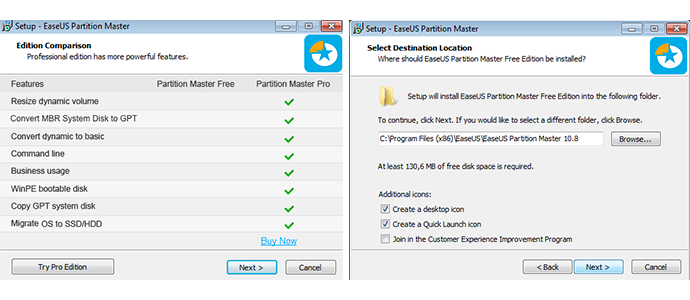
Una volta avviato il file di installazione, prosegui con i vari passaggi. Scaricando la versione Free potrai anche decidere se provare la Professional per alcuni giorni. Nel mio caso ho effettuato l’installazione della versione Free, quindi ho cliccato semplicemente su “Next”.
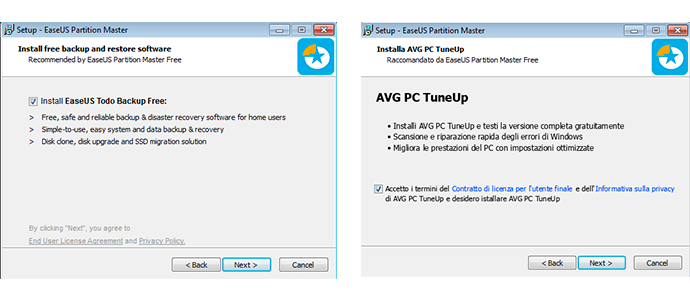
Durante le successive fasi dell’installazione, ho deselezionato la spunta sui vari programmi che vengono proposti, ovvero su “Easus Todo Backup Free” ed “AVG PC Tuneup”. In questo modo installerai solo ed esclusivamente EaseUS Partition Master Free.
Avviato il programma, sono mostrate tutte le unità disponibili. Nel mio caso viene mostrata l’unità C: dove è installato Windows ed una piccola unità da 100 MB riservata al sistema operativo. Se vuoi fare una partizione, seleziona l’unità che preferisci e clicca su “Resize/Move”. Con questa operazione puoi decidere manualmente quanto spazio allocare per la nuova partizione. Si raccomanda di effettuare un backup dei dati prima di procedere. Una volta decisa la quantità in MB, procedi alla creazione della partizione.
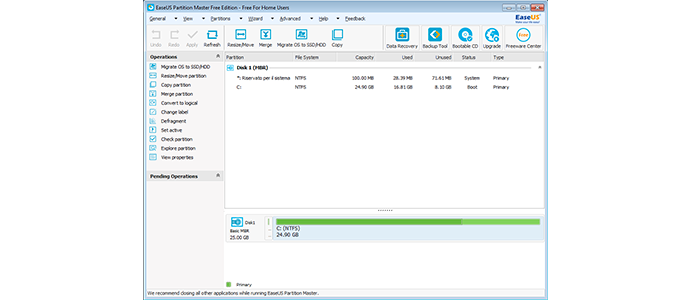
Quindi il tuo hard disk viene suddiviso in più unità distinte e separate, e potrai installare più sistemi operativi oppure utilizzare la partizione per salvare dei dati. Il software permette anche di effettuare una copia della partizione oppure unire le partizioni in un’unica unità.
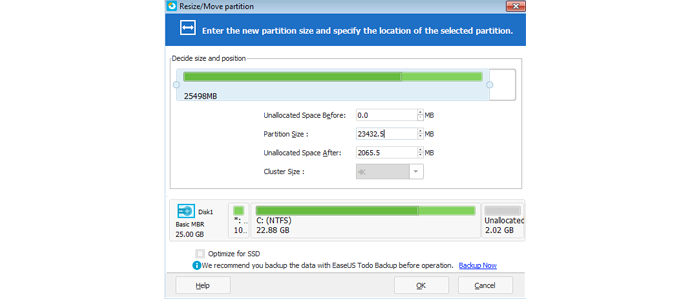
Una funzione molto interessante disponibile nella versione Professional è la possibilità di migrare facilmente il proprio HDD verso l’SSD, copiando l’intero sistema operativo. E’ disponibile pure la deframmentazione dell’hard disk che ti permette di ottimizzare la memorizzazione dei dati salvati.
Come partizionare un Hard Disk: conclusioni
Con EaseUS Partition Master Free è possibile dividere il tuo disco in tante piccole unità per installare più sistemi operativi oppure adoperare le partizioni per salvare i file. In passato ti ho parlato anche di EaseUS Todo Backup, un software per creare backup di SSD ed hard disk.
